Pagina Zorgverzekeringen
Op de pagina Zorgverzekeringen kunt u de zorgverzekering van de resource vastleggen.
Als u gebruikmaakt van de koppeling met zorgverzekeraars Zorg en Zekerheid of HollandZorg, is deze pagina van toepassing voor het aan- en afmelden van buitenlandse arbeidsmigranten (flexmigranten) voor de zorgverzekering bij deze zorgverzekeraars.
Pagina openen
Open deze pagina vanuit de actiebalk van:
- een resource: klik onder Registratie op Zorgverzekering
-
het resourceoverzicht: klik achter Verzuim op
 en kies Zorgverzekering
en kies Zorgverzekering - een contract: klik onder Registratie op Zorgverzekering
Verzekering vastleggen
Om een verzekering vast te leggen, moet de resource een te verlonen contract hebben.
U kunt de gegevens automatisch vullen (via de knop Verzekeringsregel aanmaken) of handmatig invoeren.
Let op: Invullen via de knop Verzekeringsregel aanmaken is alleen mogelijk als op de pagina Zorgverzekeraars niet meer dan 1 zorgverzekeraar is ingesteld.
U kunt de gegevens ook vullen als de resource een nog niet geactiveerd contract heeft. Als u gebruikmaakt van de koppeling met zorgverzekeraars Zorg en Zekerheid of HollandZorg, worden de verzekeringgegevens alleen verzonden als de resource een geactiveerd contract heeft.
Het betreft de volgende gegevens:
- Verzekerd vanaf: de begindatum van het contract.
- Verzekerd t/m: de einddatum van het contract. Als in het contract geen einddatum is ingevuld, blijft dit veld leeg. Dat betekent dat de zorgverzekering onbeperkt doorloopt.
Opmerking: Als op de resourcekaart het veld Datum uit dienst wordt gevuld, wordt de ingevulde datum automatisch overgenomen in het veld Verzekerd t/m van zorgverzekeringsregels waar geen einddatum is ingevuld. Is al wel een einddatum ingevuld die ná de datum uit dienst ligt, dan blijft de einddatum in de verzekeringsregel ongewijzigd. Zie ook Veld Datum uit dienst.
- Bedrijfseenheidcode: de bedrijfseenheid van het contract.
- Vestigingscode: als op de resourcekaart een vestiging is ingesteld, wordt deze automatisch overgenomen. Is op de resourcekaart geen vestiging ingesteld, maar op de contractkaart van de resource wel, dan wordt de vestiging van het contract overgenomen. Is zowel op de resourcekaart als op de contractkaart geen vestiging ingevuld, dan wordt geen vestiging ingevuld.
- Zorgverzekeringscode: de code van de zorgverzekeraar (dus de code voor Zorg en Zekerheid of voor HollandZorg). Deze codes kunt u inrichten op de pagina Zorgverzekeraars, als u daar rechten voor hebt.
Opmerking: Het veld Zorgverzekeraar op de resourcekaart wordt niet gebruikt voor de koppeling met Zorg en Zekerheid en HollandZorg.
Geen overlappende periodes
U kunt meerdere regels toevoegen, maar de periodes mogen elkaar niet overlappen. Het kan voorkomen dat een resource is aangemeld en daarna een te verlonen contract krijgt bij een andere bedrijfseenheid terwijl het eerste contract nog een tijd doorloopt. In dat geval zult u een keuze moeten maken op welke datum u het eerste contract afmeldt en het tweede aanmeldt voor de zorgverzekering.
Inhouding zorgverzekering (Mysolution loonmodule)
Als u gebruikmaakt van de Mysolution loonmodule, is het mogelijk om in te richten dat de zorgverzekering wordt verwerkt in de verloning en er een inhouding op het loon wordt gedaan. Zie ook Zorgverzekering loongegevens. De zorgverzekeraar van de resource moet daarvoor zijn vastgelegd op de pagina Zorgverzekeringen.
Verzending naar HollandZorg
De verzending van aan- en afmeldingen gebeurt automatisch, als daarvoor de benodigde inrichting is ingesteld. Zie Inrichting automatische verzending aan- en afmeldingen naar HollandZorg.
Als het meldingsproces is uitgevoerd, zijn automatisch de volgende velden ingevuld:
- Aangemeld
- Aanmeldingsinformatie - dit is gevuld met de tekst 'Automatisch' plus de datum waarop de aanmelding is verzonden.
Let op: De aanmelddatum is mogelijk niet gelijk aan de Verzekerd vanaf-datum. Als op de pagina Externe verzekeraar systemen setup in de sneltab HollandZorg het veld Aan- en afmelden verzekeringsmutaties na aantal dagen is ingevuld, dan worden de aan- en afmeldingen pas verstuurd na het aantal ingestelde dagen.
Nadat de einddatum is verlopen en het meldingsproces opnieuw is uitgevoerd, zijn de volgende velden automatisch ingevuld:
- Afgemeld
- Afmeldingsinformatie - dit is gevuld met de tekst 'Automatisch' plus de datum waarop de afmelding is verzonden.
Als er geen foutmeldingen zijn (zie Foutmeldingen), komt er na het aan- en afmelden geen terugkoppeling van HollandZorg. U kunt de status wel controleren op de website van HollandZorg.
De velden Status aanmelding en Status afmelding tonen de status van aanmelding en afmelding bij HollandZorg. De mogelijke waarden zijn Afgekeurd, Wacht op terugkoppeling en Goedgekeurd.
Verstuurde resourcegegevens
Er worden verschillende gegevens van de resource meegestuurd, waaronder:
- BSN
- voorletters
- voorvoegsels
- achternaam
- geboortedatum
- geslacht
- domicilieadres - Als voor een resource een woonadres is vastgelegd die geldt op de ingangsdatum van de zorgverzekering, dan wordt het woonadres naar HollandZorg gestuurd. Is dat niet het geval, dan wordt het postadres (dat op de resourcekaart staat) verstuurd. U kunt de verschillende adressen van een resource vastleggen op de pagina Resource alt. adressen. Zie ook Pagina Resource alt. adressen.
- nationaliteit
- personeelsnummer oftewel het resourcenummer
- e-mailadres
- telefoon (mobiel)
- IBAN
Verzending naar Zorg en Zekerheid
De verzending van aan- en afmeldingen gebeurt automatisch, als daarvoor de benodigde inrichting is ingesteld. Zie Inrichting automatische verzending aan- en afmeldingen naar Zorg en Zekerheid.
Opmerking: Aan- en afmeldingen van resources zonder burgerservicenummer (BSN) worden niet verzonden. Zodra het BSN bekend is, worden de aan- en afmeldingen wel verzonden.
In verband met de Algemene verordening gegevensbescherming (AVG) mag de zorgverzeraar het BSN niet meer terugkoppelen naar uw organisatie. Daarom wordt het resourcenummer ook meegestuurd (via het element PersoneelsNummer), zodat correspondentie op basis van het resourcenummer kan plaatsvinden.
Aanmelding
Als het meldingsproces is uitgevoerd, zijn automatisch de volgende velden ingevuld:
- Aangemeld - als de aanmelding succesvol is verwerkt
- Status aanmelding
Dit veld wordt gevuld met de tekst "De wijziging is succesvol verwerkt." of de melding dat een fout is opgetreden. De foutcode en -melding kunt u opvragen vanuit de pagina Koppelingsmeldingen, door het retourbericht te openen. - Aanmeldingsinformatie - dit is gevuld met de tekst 'Automatisch' plus de datum waarop de aanmelding is verzonden. Als zich een foutmelding heeft voorgedaan, staat in dit veld een verwijzing naar de koppelingsmeldingen.
Let op: De aanmelddatum is mogelijk niet gelijk aan de Verzekerd vanaf-datum. Als op de pagina Externe verzekeraar systemen setup in de sneltab Zorg en Zekerheid het veld Aan- en afmelden verzekeringsmutaties na aantal dagen is ingevuld, dan worden de aan- en afmeldingen pas verstuurd na het aantal ingestelde dagen.
Aan- en afmelden bij Zorg en Zekerheid mag met terugwerkende kracht. Aanmelden moet binnen 120 dagen, afmelden binnen 40 dagen.
Afmelding
Nadat de einddatum is verlopen en het meldingsproces opnieuw is uitgevoerd, zijn de volgende velden automatisch ingevuld:
- Afgemeld - als de afmelding succesvol is verwerkt
- Status afmelding
Dit veld wordt gevuld met de tekst "De wijziging is succesvol verwerkt." of de melding dat een fout is opgetreden. De foutcode en -melding kunt u opvragen vanuit de pagina Koppelingsmeldingen, door het retourbericht te openen. - Afmeldingsinformatie: dit is gevuld met de tekst 'Automatisch' plus de datum waarop de afmelding is verzonden. Als zich een foutmelding heeft voorgedaan, staat in dit veld een verwijzing naar de koppelingsmeldingen.
Verstuurde resourcegegevens
De volgende resourcegegevens worden verstuurd:
- BSN
- resourcenummer
- geboortedatum
- geslacht>
- voorletters
- tussenvoegsel
- achternaam
- voorvoegsels partner
- naam partner
- nationaliteit
- adres: straat, huisnummer, huisnummer toevoeging, postcode, plaatsnaam, landcode, aanvullende adresinformatie (uit veld Adres 2 )
- e-mailadres
- mobiel telefoonnummer
Reden beëindiging
Bij het afmelden wordt ook de reden voor de beëindiging meegestuurd. Standaard betreft dat de waarde E, voor Einde dienstverband. Heeft de resource een status die in het veld Resourcestatus overleden op de pagina Statusinstellingen is ingesteld, dan wordt waarde O (voor Overleden) meegestuurd.
Zie ook Resourcestatus overleden.
Terugkoppeling via e-mail
Na verwerking van de aangeleverde data stuurt Zorg en Zekerheid een e-mailbericht met een terugkoppeling. Deze terugkoppeling bestaat uit een overzicht van:
- alle correct verwerkte mutaties.
- alle onjuiste mutaties. Dit betreft bijvoorbeeld een ongeldig BSN of een afmelding terwijl de resource niet was aangemeld. Deze mutaties zult u verder handmatig moeten verwerken.
Deze e-mailberichten worden naar het e-mailadres gestuurd dat Zorg en Zekerheid bij het contractnummer heeft vastgelegd.
Foutmeldingen
Als zich bij de verzending of afhandeling van aan- en afmeldingen een fout voordoet, ziet u een (algemene) melding daarover in het veld Foutmelding.
Voorbeeld: Voorbeeld van een foutmelding bij verzending naar HollandZorg
Er is een fout opgetreden bij het aanleveren/afhandelen van het registratie bericht, zie de koppelingsmeldingen voor meer informatie
Voorbeeld van een foutmelding bij verzending naar Zorg en Zekerheid:
BSN is of niet geldig of leeg
Handmatige aanpassing velden Aangemeld en Afgemeld
Het is mogelijk de velden Aangemeld en Afgemeld handmatig te wijzigen.
- Als u deze opties aanvinkt, krijgt u de melding dat er geen aan-/afmeldingsbericht meer aan de zorgverzekeraar wordt verstuurd. In het veld Aanmeldingsinformatie of Afmeldingsinformatie komt dan de tekst 'Handmatig' te staan met de datum waarop u dat hebt gedaan.
- Vinkt u deze opties uit, dan krijgt u de melding dat er alsnog een aan-/afmeldingsbericht aan de zorgverzekeraar wordt verstuurd. De inhoud van het veld Aanmeldingsinformatie of Afmeldingsinformatie wordt automatisch verwijderd.
Let op: Is de aanmelding verzonden naar HollandZorg en past u vervolgens de datum bij Verzekerd vanaf aan, dan wordt deze wijziging niet automatisch doorgegeven. Daarvoor moet u ook het vinkje bij Aangemeld handmatig verwijderen.
Overzicht aan- en afmeldingen
De pagina Resource zorgverzekeringen toont alle mutaties betreffende aan- en afmeldingen voor de zorgverzekeringen. Zie ook Resource zorgverzekeringen overzicht.
Documentenservice
Naast het aan- en afmelden is het ook mogelijk om verzekeringsdocumenten op te vragen bij Zorg en Zekerheid en bij HollandZorg. Dit betreft bijvoorbeeld polisbladen en beëindigingsbrieven. Zie Documentenservice Zorg en Zekerheid en HollandZorg.
U ziet de status hiervan in het veld Status documentservice en het soort document dat het laatst is opgehaald in het veld Laatste documenttype documentenservice. Klik op de knop Documenten om de lijst met opgehaalde documenten te openen.
Voorbeeld: 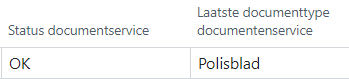
Help per veld
Als de verzekeringsregel wordt aangemaakt via de knop Verzekeringsregel aanmaken, wordt automatisch de begindatum van het contract ingevuld.
Maakt u de regel handmatig aan, vul dan zelf de begindatum van het contract in.
Zie ook Verzekering vastleggen.
Als de verzekeringsregel wordt aangemaakt via de knop Verzekeringsregel aanmaken, wordt automatisch de einddatum van het contract ingevuld als het veld Geldig tot en met op het contact is gevuld.
Opmerking: Als op de resourcekaart het veld Datum uit dienst wordt gevuld, wordt de ingevulde datum automatisch overgenomen in het veld Verzekerd t/m van zorgverzekeringsregels waar geen einddatum is ingevuld. Is al wel een einddatum ingevuld die ná de datum uit dienst ligt, dan blijft de einddatum in de verzekeringsregel ongewijzigd. Zie ook Veld Datum uit dienst.
Zie ook Verzekering vastleggen.
Als de verzekeringsregel wordt aangemaakt via de knop Verzekeringsregel aanmaken, wordt automatisch de bedrijfseenheidcode ingevuld uit het contract van de resource.
Zie ook Verzekering vastleggen.
Als de verzekeringsregel wordt aangemaakt via de knop Verzekeringsregel aanmaken, wordt de vestigingscode overgenomen van de resourcekaart of de contractkaart. Is op de resourcekaart een vestiging ingesteld, dan wordt deze automatisch overgenomen. Is op de resourcekaart geen vestiging ingesteld, maar op de contractkaart van de resource wel, dan wordt de vestiging van het contract overgenomen. Is zowel op de resourcekaart als op de contractkaart geen vestiging ingevuld, dan wordt geen vestiging ingevuld.
Zie ook Verzekering vastleggen.
Als de verzekeringsregel wordt aangemaakt via de knop Verzekeringsregel aanmaken, wordt de zorgverzekeringscode automatisch ingevuld.
Zijn op de pagina Zorgverzekeraars meerdere zorgverzekeringscodes aangemaakt, dan kunt u de knop Verzekeringsregel aanmaken niet gebruiken. Vul de code dan handmatig in.
Zie ook Verzekering vastleggen.
Deze optie wordt automatisch aangevinkt als het aanmeldingsproces succesvol is verwerkt.
Het is mogelijk het veld Aangemeld handmatig te wijzigen.
- Als u deze optie aanvinkt, krijgt u de melding dat er geen aanmeldingsbericht meer aan de zorgverzekeraar wordt verstuurd. In het veld Aanmeldingsinformatie komt dan de tekst 'Handmatig' te staan met de datum waarop u dat hebt gedaan.
- Vinkt u de optie uit, dan krijgt u de melding dat er alsnog een aanmeldingsbericht aan de zorgverzekeraar wordt verstuurd. De inhoud van het veld Aanmeldingsinformatie wordt automatisch verwijderd.
HollandZorg
Het veld Status aanmelding toont de status van aanmelding bij HollandZorg. De mogelijke waarden zijn Afgekeurd, Wacht op terugkoppeling en Goedgekeurd.
Zorg en Zekerheid
Na verzending wordt dit veld gevuld met de tekst "De wijziging is succesvol verstuurd."
Na de verwerking door Zorg en Zekerheid wordt dit veld gevuld met de tekst "De wijziging is succesvol verwerkt." of de melding dat een fout is opgetreden. De foutcode en -melding kunt u opvragen vanuit de pagina Koppelingsmeldingen, door het retourbericht te openen.
Voorbeelden van foutmeldingen van Zorg en Zekerheid in de koppelingsmeldingen
-
Reden: het opgegeven collectiviteitnummer bestaat niet.
Actie: meld opnieuw aan en af met het juiste collectiviteitnummer. -
Reden: de opgegeven combinatie huisnummer en postcode is onjuist.
Actie: meld opnieuw aan met een geldig adres. -
Reden: het ontstaan van de verzekeringsplicht is meer dan 120 dagen geleden. wij kunnen de gevraagde mutatie niet uitvoeren.
Actie: neem contact op met zorg en zekerheid.
HollandZorg
Na verwerking door HollandZorg wordt dit veld gevuld met de tekst 'Automatisch' plus de datum waarop de aanmelding is verzonden.
Zorg en Zekerheid
Na verzending wordt dit veld gevuld met de tekst dat het bericht succesvol is ontvangen.
Na verwerking door Zorg en Zekerheid wordt dit veld gevuld met de tekst 'Automatisch' plus de datum waarop de aanmelding is verzonden. Als zich een foutmelding heeft voorgedaan, staat in dit veld een verwijzing naar de koppelingsmeldingen.
Voorbeelden van foutmeldingen van Zorg en Zekerheid in de koppelingsmeldingen
-
Reden: het opgegeven collectiviteitnummer bestaat niet.
Actie: meld opnieuw aan en af met het juiste collectiviteitnummer. -
Reden: de opgegeven combinatie huisnummer en postcode is onjuist.
Actie: meld opnieuw aan met een geldig adres. -
Reden: het ontstaan van de verzekeringsplicht is meer dan 120 dagen geleden. wij kunnen de gevraagde mutatie niet uitvoeren.
Actie: neem contact op met zorg en zekerheid.
Deze optie wordt automatisch aangevinkt als het afmeldingsproces succesvol is verwerkt.
Het is mogelijk het veld Afgemeld handmatig te wijzigen.
- Als u deze optie aanvinkt, krijgt u de melding dat er geen afmeldingsbericht meer aan de zorgverzekeraar wordt verstuurd. In het veld Afmeldingsinformatie komt dan de tekst 'Handmatig' te staan met de datum waarop u dat hebt gedaan.
- Vinkt u de optie uit, dan krijgt u de melding dat er alsnog een afmeldingsbericht aan de zorgverzekeraar wordt verstuurd. De inhoud van het veld Afmeldingsinformatie wordt automatisch verwijderd.
HollandZorg
Na verwerking door HollandZorg wordt dit veld gevuld met de tekst 'Automatisch' plus de datum waarop de afmelding is verzonden.
Zorg en Zekerheid
Na verzending wordt dit veld gevuld met de tekst dat het bericht succesvol is ontvangen.
Na verwerking door Zorg en Zekerheid wordt dit veld gevuld met de tekst 'Automatisch' plus de datum waarop de afmelding is verzonden. Als zich een foutmelding heeft voorgedaan, staat in dit veld een verwijzing naar de koppelingsmeldingen.
HollandZorg
Het veld Status afmelding toont de status van afmelding bij HollandZorg. De mogelijke waarden zijn Afgekeurd, Wacht op terugkoppeling en Goedgekeurd.
Zorg en Zekerheid
Na verzending wordt dit veld gevuld met de tekst "De wijziging is succesvol verstuurd."
Na de verwerking door Zorg en Zekerheid wordt dit veld gevuld met de tekst "De wijziging is succesvol verwerkt." of de melding dat een fout is opgetreden. De foutcode en -melding kunt u opvragen vanuit de pagina Koppelingsmeldingen, door het retourbericht te openen.
Toont indien van toepassing de status van de documentenservice van Zorg en Zekerheid of HollandZorg.
Is de verwerking succesvol, dan is OK ingevuld. Is er een fout opgetreden, dan staat de foutmelding/-code in dit veld.
Zie ook
Toont het soort document dat het laatst is opgehaald via de documentenservice van Zorg en Zekerheid of HollandZorg.
Dit veld toont een van de volgende waarden:
- Geen - er is (nog) geen document opgehaald
- Polisblad
- Beëindigingsbrief
- Zorgpas
- S1/E106 formulier
- Verzekeringsverklaring
Overige velden (niet op de kaart te plaatsen)
Sommige velden zijn niet op de kaart te plaatsen. U kunt ze wel opvragen vanuit de kaart, via Ctrl+Alt+F1 (Pagina-inspectie). In de overzichtspagina kunt u op deze velden filteren. Zie ook Microsoft Learn: Pagina's inspecteren in Business Central.
Opmerking: Het deelvenster Pagina-inspectie toont alleen de 'technische' veldnamen. In de lijst met filtervelden op de overzichtspagina staan de 'normale' veldnamen.
Bevat de datum waarop voor het laatst is gecontroleerd of een document beschikbaar is via de documentenservice van Zorg en Zekerheid of HollandZorg. Wanneer de documenten worden opgevraagd (via een taakwachtrijpost of handmatig via het rapport Zorg & Zekerheid Document Service), wordt vanaf deze datum gecontroleerd of er nieuwe documenten zijn. Is dit veld leeg, dan worden bij Zorg en Zekerheid de documenten van de afgelopen 3 jaar opgevraagd.
In geval van zorgpassen is deze datum niet van toepassing. Zorg en Zekerheid controleert dan alleen of de zorgpas op de aanvraagdatum nog geldig is.
Knoppen op de actiebalk
Via de knoppen op de actiebalk kunt u diverse acties uitvoeren.
| Analysemodus openen | Via deze knop opent u de analysemodus. Zie Analysemodus. |
 | Verzekeringsregel aanmaken | Via deze knop voegt u een verzekeringsregel toevoeg waarbij de benodigde gegevens automatisch worden gevuld. Let op: Invullen via de knop Verzekeringsregel aanmaken is alleen mogelijk als op de pagina Zorgverzekeraars niet meer dan 1 zorgverzekeraar is ingesteld.
|
 | Documenten | Maakt u gebruik van de documentenservice van Zorg en Zekerheid of HollandZorg, dan kunt u via deze knop de opgehaalde documenten inzien. |
Overige knoppen
 | Pagina delen | Klik op deze knop om de pagina te delen met anderen of apps:
|
 | Filterdeelvenster weergeven | Via deze knop opent u het filterdeelvenster, waarin u filters kunt instellen en opslaan. U kunt per lijst zoveel weergaven definiëren en opslaan als u wilt. Zie ook |
 | Lay-outopties weergeven | Klik op deze knop om de weergave aan te passen:
Zie ook Microsoft Learn: Lijsten weergeven op verschillende manieren. |
Tip: Meer informatie over het navigeren in de gebruikersinterface vindt u in Werken met Business Central. Zie Pagina's en informatie zoeken met Vertel me voor meer informatie over het zoeken naar pagina's, acties en rapporten.
Zie ook
Inrichting automatische verzending aan- en afmeldingen naar HollandZorg
Inrichting automatische verzending aan- en afmeldingen naar Zorg en Zekerheid
Externe verzekeraarsystemen setup
Veld Aan- en afmelden verzekeringsmutaties na aantal dagen

 Openen in Excel: via deze knop maakt u een Excel-bestand aan met de inhoud van deze pagina
Openen in Excel: via deze knop maakt u een Excel-bestand aan met de inhoud van deze pagina  Koppeling kopiëren: via deze knop kopieert u een koppeling naar de pagina. Als u deze naar anderen stuurt, kunnen alleen gebruikers die een machtiging hebben de pagina openen.
Koppeling kopiëren: via deze knop kopieert u een koppeling naar de pagina. Als u deze naar anderen stuurt, kunnen alleen gebruikers die een machtiging hebben de pagina openen.
 Overzicht: kies deze optie voor de lijstweergave in gedetailleerde rijen
Overzicht: kies deze optie voor de lijstweergave in gedetailleerde rijen
 Tegels: kies deze optie voor de lijstweergave in tegels
Tegels: kies deze optie voor de lijstweergave in tegels